Cách chỉnh sửa đề xuất mật khẩu mạnh trên Mac
Giống như các phiên bản trước của phần mềm Mac của Apple, macOS Ventura có thể tự động tạo mật khẩu mạnh cho thông tin đăng nhập ứng dụng và trang web, nhưng giờ đây bạn cũng có thể chỉnh sửa chúng và thậm chí tạo mật khẩu không có ký tự đặc biệt. Đây là cách thực hiện.
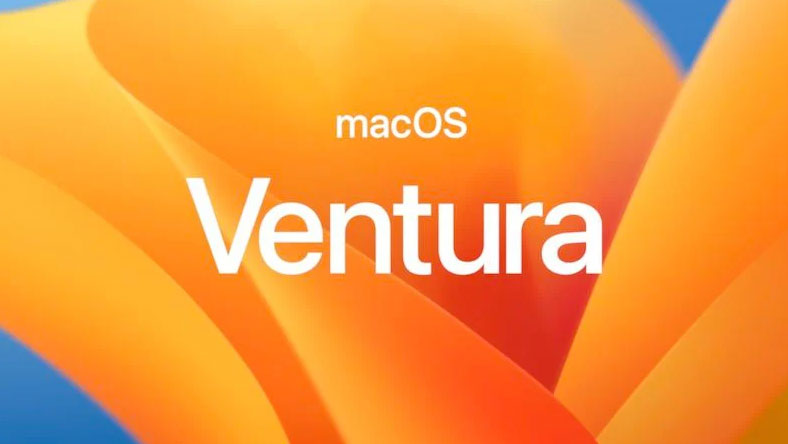
Mật khẩu mạnh tự động đảm bảo rằng nếu bạn được trang web hoặc ứng dụng nhắc tạo mật khẩu ngay tại chỗ, Apple sẽ tự động đề nghị tạo mật khẩu an toàn cho bạn, mật khẩu này đồng bộ hóa với Chuỗi khóa iCloud.
Thật không may, một số trang web có các yêu cầu cụ thể như một số ký hiệu hoặc chữ in hoa nhất định mà mật khẩu mạnh không phải lúc nào cũng đáp ứng được. Vì lý do đó, macOS hiện cho phép bạn chỉnh sửa mật khẩu mạnh theo cách thủ công.
Các trang web khác đôi khi từ chối các ký tự đặc biệt trong mật khẩu và Apple cũng đã nghĩ đến điều đó, với một tùy chọn mới để tạo mật khẩu không chứa ký tự đặc biệt.
Cuối cùng, macOS cũng có thể cung cấp cho bạn mật khẩu mạnh dễ nhập hơn so với mật khẩu tiêu chuẩn mà nó tạo ra. Đây là cách bạn có thể truy cập các tùy chọn mới này.
- Mở Safari và truy cập trang web đăng ký tài khoản.
- Điền tên người dùng mong muốn của bạn, sau đó nhấn vào bên trong trường mật khẩu mới.
- Trong menu ngữ cảnh mật khẩu mạnh xuất hiện, hãy nhấn vào Tùy chọn khác để truy cập danh sách thả xuống Chỉnh sửa mật khẩu mạnh.
- Từ đây, bạn có thể thay đổi các ký tự đã được đề xuất bằng cách chọn Chỉnh sửa mật khẩu mạnh. Bạn cũng có thể chọn tùy chọn Dễ nhập hoặc Không có ký tự đặc biệt truy cập nhanh.
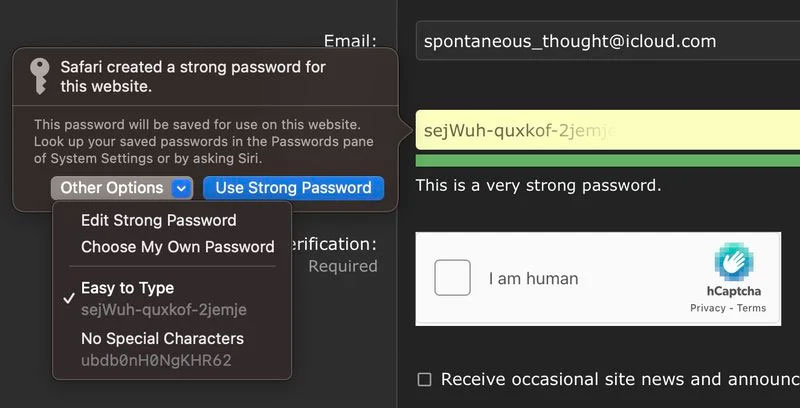
Đó là tất cả những gì bạn cần làm. Tính năng đề xuất mật khẩu tích hợp của trình duyệt Safari vừa trở nên thuận tiện hơn.
Xem nhiều nhất
Điện thoại bị nổi quảng cáo liên tục nên khắc phục thế nào
674,899 lượt xem3 cách sửa file PDF bạn không thể bỏ qua - Siêu dễ
461,135 lượt xemMẹo khắc phục điện thoại bị tắt nguồn mở không lên ngay tại nhà
241,664 lượt xemCách xoá đăng lại trên TikTok (và tại sao bạn nên làm như vậy)
217,059 lượt xemLý giải vì sao màn hình cảm ứng bị liệt một phần và cách khắc phục
196,914 lượt xem

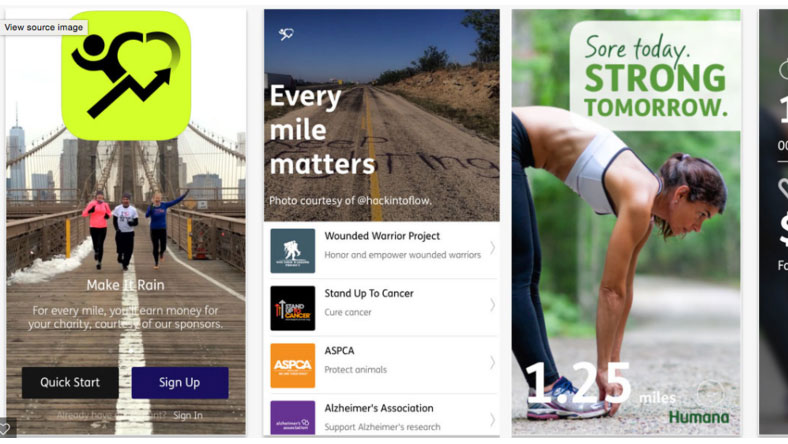
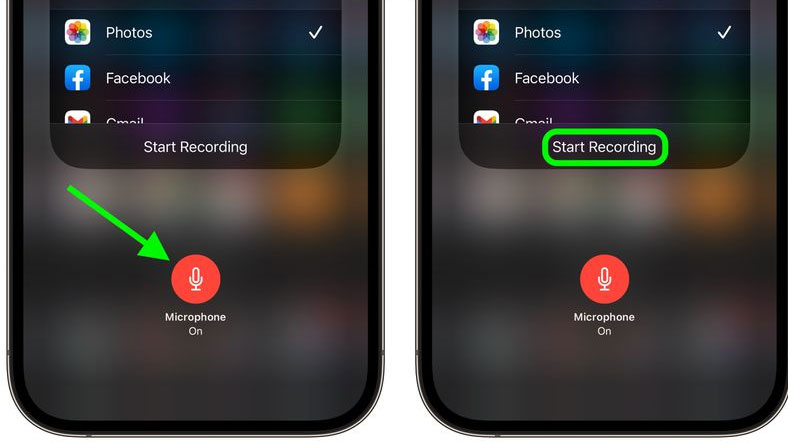
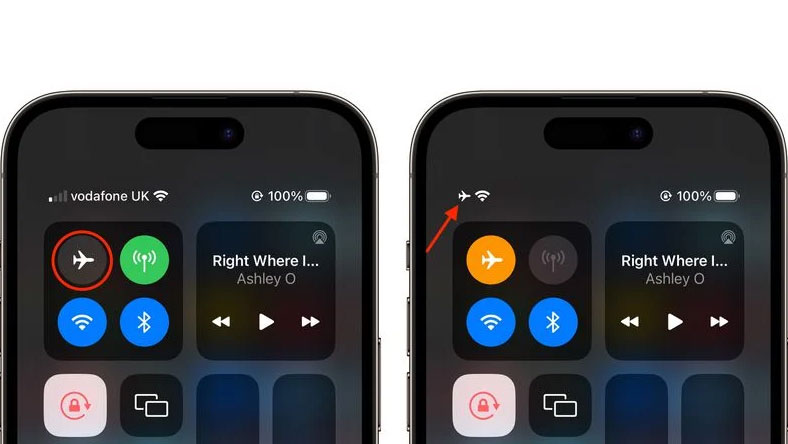

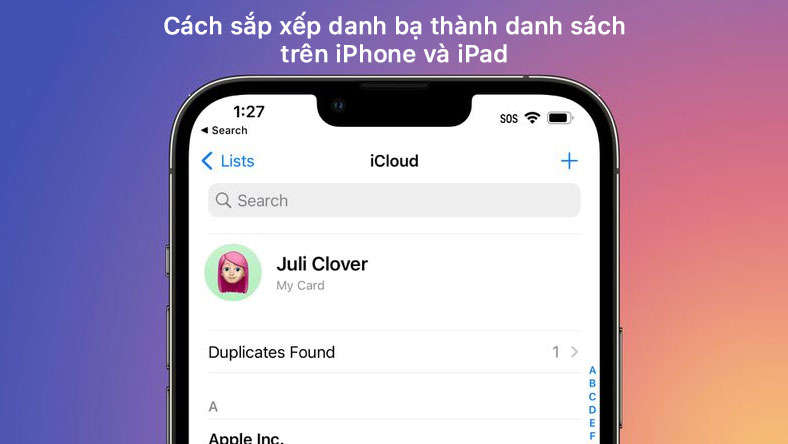
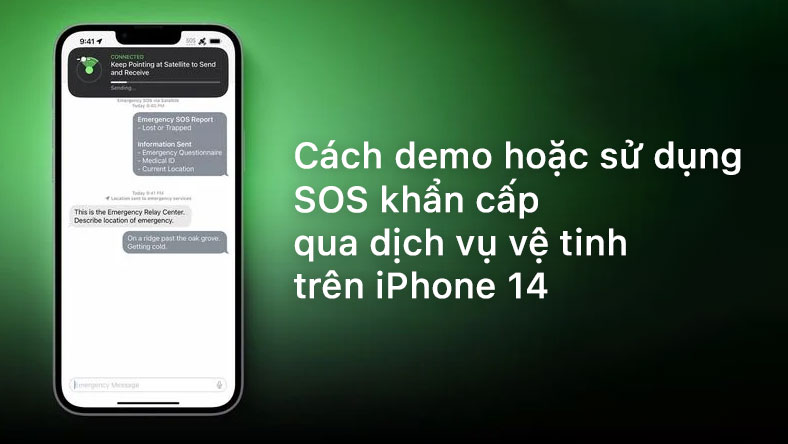






Thảo luận
Chưa có thảo luận nào về Bài viết Cách chỉnh sửa đề xuất mật khẩu mạnh trên Mac